大事に撮りためた写真や書類を扱うMacに触れながら、いざという時の復元手段としてタイムマシンの準備がうまくできず不安ではありませんか?
長年Macを仕事道具にしてきた現場から、外付けディスクの選び方や途中で止まらない初回バックアップのコツ、容量を節約する除外設定まで、画面を一つずつ確認しながら進められる具体的な手順を用意しました。これらを押さえると、万一のトラブルでも数分で元の環境を取り戻せるので作業の手が止まりません。
手順を読み進めながら設定していけば、安全な保存先が確保されると同時に復元操作にも自信が生まれます。準備が整ったら、新しい作業やアップデートにも心置きなく挑戦してみましょう。
TimeMachineで最初のバックアップを作るまるごと手順

初めてでも安心して進められるよう、外付けドライブの準備から初回バックアップまでの流れをざっくり紹介します。この手順通りに進めれば、難しいことを考えずにまるごとバックアップが完了します。
- 外付けドライブの接続と確認:USBやThunderboltケーブルでドライブをつないで、Finderにちゃんと表示されるか確かめます。
- ディスクユーティリティでフォーマット:Launchpadからディスクユーティリティを開き、ドライブを選択。「消去」でMac OS 拡張(ジャーナリング)を選んで実行します。
- TimeMachine環境設定を開く:システム設定から「Time Machine」を選択して環境設定を起動します。
- バックアップ先にドライブを追加:「ディスクを選択」をクリックし、先ほどフォーマットした外付けドライブを選びます。
- 初回バックアップを手動で開始:「今すぐバックアップを作成」を押して、進行状況が完了するのを待ちます。
- バックアップ状況を確認:メニューバーのTime Machineアイコンで最後に行われたバックアップ時間をチェックします。
外付けUSBやThunderboltドライブを使う場合

USBポートに挿すだけで使える外付けドライブは、Time Machineをはじめて使う人にぴったりです。ホームセンターや家電量販店でも手に入りやすく、容量も1TBから4TBくらいまで選べるので、バックアップしたいデータ量に合わせて用意できます。
特にThunderbolt対応ドライブなら、コピー速度がぐっと速くなるので、はじめてのバックアップでも数十分ほどで終わります。大きな写真や動画をまとめて保存したいときでも待ち時間が短くてストレスフリーです。
macOS最新バージョンでは、接続すると自動的にAPFSフォーマットへの変換をおすすめしてくれるので、案内に従って「ディスクユーティリティ」でフォーマットを完了させればOKです。あとはシステム環境設定からTime Machineをオンにして、先ほどのドライブを選ぶだけで準備完了です。
①ドライブをMacに接続する
USB-CまたはUSBケーブルを使ってバックアップ用ハードドライブやSSDをMacにしっかり差し込んでください。
Finderのサイドバーやデスクトップにドライブ名が表示されたら接続完了です。もし見当たらないときはケーブルの緩みやポートの汚れをチェックしてください。
Thunderbolt接続やUSBハブ経由では認識が遅れることがあります。直接ポートに差し込むとスムーズです。
②ディスクユーティリティでAPFSかMacOS拡張にフォーマットする
画面右上の虫眼鏡アイコンをクリックし「ディスクユーティリティ」と入力して起動します。
サイドバーからバックアップ用ディスクを選び「消去」をクリックします。名前は「TimeMachine」などわかりやすく設定してください。
フォーマットはAPFS(SSD向け)かMac OS Extended(ジャーナリング)(HDD向け)を選択し、方式はGUIDパーティションマップにします。
「消去」をクリックして完了したらウィンドウを閉じてください。
フォーマットするとディスク内のデータはすべて消えるので、誤って大事なファイルを選ばないよう注意してください。
③システム設定の「一般」からTimeMachineを開く
画面左上のマークをクリックしてメニューを開き、「システム設定」を選んでください。
サイドバーの「一般」をクリックして項目一覧を表示したあと、一覧から「Time Machine」を探してクリックしてください。
サイドバーが見当たらないときは、ウィンドウ左上のハンバーガーボタンを押すとメニューが折りたたまれて表示されます。
④「バックアップディスクを追加」をクリックする
TimeMachineの設定画面内で「バックアップディスクを追加」を押します。
接続した外付けドライブがリストに現れるので、目的のドライブ名を選んで「ディスクを使用」をクリックしてください。
外付けドライブが表示されないときは、Finderでドライブがマウントされているか、ディスクユーティリティでAPFS形式になっているかを確認してください。
⑤接続したドライブを選び「ディスクを使用」を押す
Finderやシステム環境設定のTimeMachine画面で接続済みのドライブ一覧を確認し、バックアップ先にしたいドライブをクリックしてください。
ドライブを選んだら「ディスクを使用」ボタンを押すと、自動的にバックアップ作業がスタートします。
⑥初回バックアップが終わるまで電源をつないで待つ
Macに電源アダプタをつなぎ、バッテリー残量を気にせずにバックアップできるようにします。Time Machineのメニューアイコンをクリックして、残り時間や進行状況を確認しながら完了までじっくり待ちましょう。初回バックアップはデータ量次第で数時間かかることがあります。
- システム環境設定>バッテリー>電源アダプタで「スリープしない」を有効にする。
- バックアップ中はMacを閉じずにデスクトップかノートPCを開放状態に保つ。
- 進行状況はTime Machineアイコンからチェック。完了まで操作を控えると安心。
途中で電源ケーブルを外すとバックアップが中断し、再実行が必要になることがあります。
WiFiでネットワークドライブを使う場合
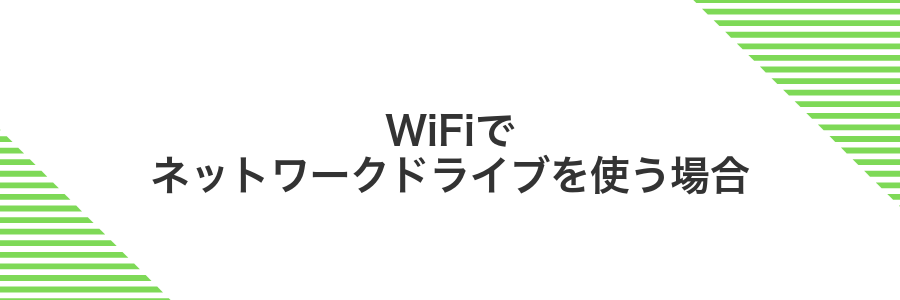
WiFi環境を利用してTimeMachineのバックアップ先をネットワークドライブにすると、ケーブルをつながずにパソコンを置く場所を自由に選べます。
たとえばNAS(LAN接続型ストレージ)やAirPort Time Capsuleを使えば、複数台のMacから同時にアクセスができるので、自宅やオフィスでチーム共有のバックアップ先としても便利です。
ただし、WiFiの電波状態やルーター性能に左右されやすいため、大きなデータを頻繁に更新する場合は転送速度が遅く感じることがあります。安定した接続を求めるなら、ルーターは最新規格(Wi-Fi 6以上)に対応したものを選ぶと安心です。
①NASやTimeCapsuleを同じネットワークに置く
LANケーブルでNASまたはTimeCapsuleをルーターにしっかり接続します。動作確認のため電源を入れたらインジケーターランプが正常に点灯するかチェックしてください。
有線接続が難しい場合はWi-FiモデルならSSIDとパスワードを入力して同一ネットワークに参加させます。
ここでIPアドレスを固定すると万が一再起動してもTimeMachineが迷わず接続できて便利です。
②Finderのサイドバーから共有ドライブを開く
Finderを起動して、ウインドウ左側のサイドバーに注目します。共有セクションに目的のドライブ名があれば、名前をダブルクリックして開きます。
万が一サイドバーに共有が表示されない場合は、Finderメニューの「環境設定」→「サイドバー」で「サーバ」がチェックされているか確認してみてください。
ネットワーク接続の状況によっては表示までに時間がかかることがあるので、焦らず数秒待つとスムーズにマウントできます。
③NASの設定画面でTimeMachine共有をオンにする
WebブラウザでNAS のIPアドレスを入力し、管理者アカウントでログインします。ファームウェアが最新かも確認しておくと安心です。
設定画面で「ファイルサービス」→「TimeMachine」または「バックアップ共有」を開き、TimeMachine共有をオンに切り替えます。
バックアップ先のフォルダを指定し、容量制限があれば必要なサイズを入力します。プログラマーなら余裕を持たせて20%ほど大きめに設定すると安心です。
④システム設定の「一般」からTimeMachineを開く
画面左上のAppleロゴをクリックしてシステム設定を開きます。
設定画面の左側リストをスクロールして一般を選択してください。
「一般」の中にあるサイドバーからTimeMachineをクリックするとバックアップ画面が表示されます。
設定が変更できないときは画面左下のロックアイコンをクリックして管理者パスワードを入力すると操作可能になります。
⑤「バックアップディスクを追加」でネットワークドライブを選ぶ
Time Machine環境設定の左下にある「バックアップディスクを追加」をクリックして進めます。
リストに表示されたネットワークドライブを選び、必要に応じて接続情報(ユーザ名/パスワード)を入力します。
共有設定がSMBまたはAFPで有効になっているか確認してください。
⑥パスワードを入力して接続しバックアップを開始する
ネットワークドライブの認証画面で、共有先に設定した暗号化パスワードかNASにログインするためのIDとパスワードを正確に入力します。間違いがあると接続できないので、コピー&ペーストするのもおすすめです。
「接続」ボタンをクリックすると、バックアップ用ボリュームがマウントされて、Time Machineが自動でバックアップを始めます。初回はデータ量によって時間がかかるので、作業中のアプリを閉じてリラックスしながら待ちましょう。
暗号化パスワードは一度忘れるとデータ復元できなくなるので、安全な場所にメモを残しておくこと。
TimeMachineを使いこなして「戻す・引っ越す」を自由自在に

バックアップを作ったあとは、TimeMachineの便利な機能を活用してデータを自由に戻したり新しいMacへ引っ越したりしてみましょう。たとえば大切な書類だけを取り出したり、システム全体を以前の状態に戻したり、まるごと引っ越しもかんたんにできるんです。
| 応用機能 | 活用シーン |
|---|---|
| ファイル単位の復元 | 誤って上書きした書類だけを取り戻したいとき |
| システムまるごと戻す | macOSアップデート後に不調になったとき |
| 別のMacへ引っ越し | 新しいMacに設定もデータもまとめて移したいとき |
これらの機能を覚えることで、いざというときにも慌てずに必要なものだけ取り出したり、安心感のある引っ越しができます。次は実際の手順を見ていきましょう。
削除したファイルを1分で取り戻す

大切な資料やコードをうっかり削除しても心配いりません。TimeMachineのタイムライン機能を使うと、指定した日時にさかのぼって必要なファイルだけをサクッと復元できます。バックアップディスクをつないでメニューバーのアイコンをクリックするだけなので、1分もあれば削除前の状態にお戻し可能です。プログラマー好みの差分バックアップにより容量を抑えつつ、高速な復元を実現しています。
Finderで失くしたフォルダを開く
失くしたフォルダが見当たらないときでも、Finderの「フォルダへ移動」を使えば直接開くことができます。
Finderをアクティブにしたまま、メニューバーから「移動」→「フォルダへ移動」を選びます。ショートカットキーは⌘+Shift+Gです。
テキストボックスにフォルダの絶対パスやホームフォルダからの相対パス(例:~/Documents/大事な資料)を入力します。途中まで入力したらTabキーで補完するとタイプミスを減らせます。
入力が完了したら〈移動〉ボタンを押すか〈Enter〉キーを押します。指定したフォルダがFinderで開きます。
入力するパスが間違っていると「フォルダが見つかりません」と表示されるので、コピー&ペーストやTab補完を活用しましょう。
メニューバーの時計アイコンからTimeMachineに入る
画面右上のメニューバーにある時計アイコンを探してクリックしてください。
メニューが開いたら一覧からTimeMachineに入るを選んでクリックしましょう。バックアップのタイムライン画面が立ち上がります。
タイムラインをスクロールして目的の日を選ぶ
TimeMachine画面の右側に並ぶタイムライン上にカーソルを合わせ、トラックパッドを上下にスワイプまたはマウスホイールを回して過去の日時を移動します。
プレビューウィンドウに目的の日付のバックアップ内容が表示されたら、そのタイムマークをクリックして選択します。
タイムラインが細かくて操作しにくいと感じたら、ウインドウを横に広げるとスクロール領域が見やすくなります。
ファイルを選び「復元」を押す
復元したいファイルやフォルダをクリックして選択します。
ウインドウの下にある「復元」ボタンを押すと、元の場所に自動で戻ります。
もし同じ名前のファイルがある場合は、上書きか両方を保持か選択できます。混乱を避けるために、両方を保持して確認すると安心です。
新しいMacへまるごと復元する

新しいMacへまるごと復元するときは、macOSに備わった移行アシスタントを使うととても楽になります。アプリや書類はもちろん、壁紙やブラウザのブックマーク、細かいシステム設定まですっぽり引き継げるので、届いたばかりの新しいMacがすぐに“いつもの環境”に戻ります。
- 移行アシスタントで手順に沿うだけでOKなので操作ミスが少ない
- アプリやシステム設定までまとめてお引越しできる
- 外付けHDDやTime Capsuleから復元すれば元のMacが手元になくても大丈夫
アプリケーションから移行アシスタントを起動する
Macの「移行アシスタント」は「アプリケーション」フォルダの中にある「ユーティリティ」フォルダ内にあります。ここから起動すれば、Time Machineバックアップのデータをスムーズに読み込めます。
デスクトップ左上のFinderアイコンをクリックし、サイドバーの「アプリケーション」を選択します。アプリケーション一覧から「ユーティリティ」をダブルクリックしてください。
ユーティリティフォルダ内の「移行アシスタント」を見つけたらダブルクリックします。管理者パスワードの入力を求められたら、Macログイン時のパスワードを入力してください。
TimeMachineバックアップを選ぶ
バックアップ先のドライブを選ぶのは大事な第一歩です。外付けHDDやSSDを使うと、パソコン本体にトラブルがあってもデータをまるごと守れます。プログラマーらしい視点でいうと、動作が速いSSDをTimeMachine用に専用化すると、初回セットアップもスムーズに進みやすいですよ。
USBケーブルやThunderboltケーブルでドライブをつなぎます。接続後、Finderのサイドバーに表示されているか確認してください。
アプリケーション>ユーティリティ>ディスクユーティリティを開き、接続したドライブを選択します。APFS(TimeMachine対応)か「Mac OS拡張(ジャーナリング)」を選んでフォーマットしてください。
システム設定>TimeMachineを開き、「バックアップ用ディスクを選択」をクリックします。先ほどフォーマットしたドライブを選び、「バックアップディスクとして使用」を押してください。
フォーマットするとドライブ内のデータは消えます。大事なファイルが残っていないか必ず確認してください。
ユーザアカウントとデータをチェックする
アップルメニューからシステム設定→ユーザとグループを開きます。現在ログイン中のアカウントが管理者かどうかをチェックしましょう。
デスクトップや書類、ダウンロードなど主要フォルダを開いて大事なファイルがすべて揃っているか確認します。見落としやすい書類や画像もチェックしましょう。
Finderで⌘+⇧+.(ドット)を押すと隠しファイルが見えるようになります。設定ファイルやキャッシュが必要なら忘れずにバックアップ対象に加えましょう。
隠しファイルを無理に全部バックアップすると容量が増えることがあります。必要なものだけ選んでおくとTime Machineもスムーズになります。
復元が終わるまで電源とWiFiを保つ
復元作業がはじまるとMacとバックアップ先が大量のデータをやりとりします。途中で電源が切れたりWiFiが途切れたりすると、思わぬトラブルにつながることがあります。
MacBookは電源アダプタをつないだままにして、デスクトップMacはUPS(無停電電源装置)などで電源を安定させましょう。
バックアップ容量を節約するフォルダ除外術

バックアップにあまり必要ないフォルダを除外すると、Time Machineの容量をぐっと節約できます。
たとえばDownloadsやnode_modulesのように頻繁に再生成できるファイル群を外すと、バックアップがサクサク終わってストレージを賢く使えます。
システム設定のTimeMachineを開く
画面左上のAppleメニューをクリックして「システム設定」を選んでください。最新版のmacOSでは「システム環境設定」ではなく「システム設定」という名前になっています。
システム設定が開いたら、左側のサイドバーをスクロールしてTimeMachineを探します。見つからない場合は、ウインドウ上部の検索欄で「TimeMachine」と入力するとすぐに表示されます。
オプションボタンをクリックする
画面右上のTimeMachineアイコン(時計マーク)をクリックして、表示されたメニューから「オプション…」を選びます。
外付けドライブが一覧にない場合は、ケーブル接続や電源がしっかり入っているかを確認すると安心です。
除外したいフォルダを追加する
バックアップから外したいフォルダを登録すると、無駄なデータ転送を避けられます。大きな動画ファイルやキャッシュフォルダなどを除外するとバックアップ時間が短縮されて嬉しいですよ。
画面左上のAppleアイコンをクリックして「システム設定」を開き、サイドバーでTime Machineを選びます。
「除外項目を追加」ボタン(+マーク)をクリックして、Finderウインドウから除外したいフォルダを選択します。選択後は「完了」を押して設定を保存してください。
大容量の動画や仮想マシンイメージは除外するとバックアップが速くなりますが、必要なデータは誤って外さないように注意してください。
保存してバックアップを再開する
Time Machineの設定画面で変更した内容を反映するには、画面右下にある保存ボタンを押してください。
メニューバーのTime Machineアイコンをクリックし、メニューからバックアップを再開を選ぶとすぐに動作が復帰します。
メニューバーのアイコンが表示されていない場合は、「システム設定>バッテリー>メニューバーバッテリー」にあるTime Machineをオンにしてください。
よくある質問

バックアップ先の外付けドライブはどう選べばいいですか?
- バックアップ先の外付けドライブはどう選べばいいですか?
USB3対応のHDDまたはSSDで、容量はMac内蔵ストレージの2倍以上を目安にすると安心です。実体験では信頼性の高いブランドを選んで突然故障を防げました。
- バックアップが途中で止まったときはどう確認すればいいですか?
「コンソール」アプリでTime Machineエラーを探すと原因がわかりやすいです。ケーブル緩みやドライブの電源設定も併せてチェックしています。
- 初回バックアップが終わらない/遅すぎるときは?
大容量の初回は時間がかかるものです。夜間に実行するか、不要な大きなファイルを一時移動してから再開するとスムーズでした。
- 容量不足で古いバックアップを削除したいときは?
「システム環境設定>Time Machine>バックアップディスク」を開き、不要なバックアップを右クリックで削除できます。ターミナルの
tmutil deleteコマンドも活用しています。
バックアップにどれくらい時間がかかる?
初めてTimeMachineでバックアップを取るときは、保存するデータ量や接続する外付けドライブの種類で時間が大きく変わります。たとえば、容量100GBほどのデータをUSB3.0接続のSSDに保存する場合、だいたい2〜3時間程度かかることが多いです。
それに対して、2回目以降のバックアップは「増分バックアップ」と呼ばれる仕組みになるので、ごく最近に追加・変更したファイルだけを保存します。そのため数分から長くても20分くらいで完了することがほとんどです。
プログラマー視点のワンポイントアドバイスとして、初回は作業が終わったら夜間に開始しておくと安心です。また、Thunderbolt3/USB-C接続の高速ドライブを選ぶとさらに時間短縮につながります。
どのサイズのドライブを選べばいい?
TimeMachine用のドライブサイズ、悩ましいですね。実際に使ってみると、macのデータ量だけでなく、過去の世代バックアップがどんどん増えていきます。経験上、マシン本体の容量の1.5倍~2倍を目安にすると、古い世代も気兼ねなく残せて安心です。
- 本体256GB未満:1TBドライブなら十分余裕あり
- 本体512GB:2TBを用意すると世代管理がスムーズ
- 本体1TB以上:4TB以上がおすすめ、写真や動画も安心
バックアップが途中で止まったときは?
バックアップが途中で止まるとドキッとしますよね。原因を知って手早く対応できると安心です。
主な対処法をまとめたので、状況に合わせて試してみてください。
- ディスク接続をチェック:外付けHDDやUSBケーブルがしっかり差さっているか確認。
- TimeMachineを再起動:メニューバーのTimeMachineアイコンから「バックアップを停止」→「今すぐバックアップを開始」。
- 問題の大きいファイルを除外:一度に処理できない巨大ファイルがある場合、システム環境設定→TimeMachineのオプションで除外設定。
- ディスクユーティリティで検証:アプリ→ユーティリティ→ディスクユーティリティでバックアップ先を「FirstAid」で修復。
- macのスリープ設定を見直す:システム設定→省エネルギーでスリープまでの時間を長く。
バックアップ中はディスクを抜かないように注意してください。
複数のMacを同じドライブで使える?
Time Machineでは同じ外付けドライブに複数のMacをつなげても、それぞれのMac専用フォルダを自動で作成してくれます。
最新のmacOSではAPFSフォーマットを使うとボリューム分割なしでバックアップが分離されるので手軽です。もし古いmacOS機もある場合はディスクユーティリティでHFS+(ジャーナリング)にフォーマットし、必要に応じてパーティションを分けると安心です。ドライブの空き容量だけ気をつければ、同じドライブで複数のMacをストレスなくバックアップできます。
暗号化をオンにすると遅くなる?
暗号化をオンにするとバックアップ中にデータを暗号化・復号する作業が増えるため、ほんの少し時間がかかります。ただし新しいMacなら搭載CPUが高速なので、体感で「すごく遅い」とはなりにくいです。
初回バックアップはデータ量が多いため、暗号化の負荷を感じやすいかもしれません。でも2回目以降は増分バックアップになるので、暗号化による遅延はたった数%程度におさまります。
もし速度をもっと改善したいなら、バックアップ中は重いアプリを落としておくと良いです。Activity Monitor(アクティビティモニタ)でCPU使用率をチェックしつつ、最適なリソース配分を心がけると、暗号化をオンにしたままスムーズに動かせます。
外付けドライブをつなぎっぱなしでも大丈夫?
外付けドライブをずっとつなぎっぱなしにしておくと、TimeMachineが決まった時間に自動でバックアップしてくれるからとっても楽です。手動でケーブルを抜き差しする手間が省けるので、つい忘れがちな「今日もバックアップしてない!」というドキドキから解放されます。
- 自動バックアップの安心感:24時間いつでも最新状態を保存
- アイドル時は休止して省エネ:macOSが使わないと判断するとドライブをスリープ
- デメリットも意識しよう:長時間回転し続けると温度が上がりやすい
注意点:ドライブが高温になると故障リスクが上がるので、ファン付きスタンドや風通しの良い場所に置いてね。
まとめ

これまでの手順で外付けドライブを用意しTime Machineを有効化すれば、Macが自動的に大切なデータをバックアップするようになります。接続も設定もシンプルなので、慣れない方でも安心して進めていただけます。
バックアップの状態を定期的に確認したり、たまに復元テストを行うと、いざというときにも落ち着いて対処できます。毎日の小さなケアが大きな安心につながるので、ぜひ続けてMacライフをもっと楽しんでください。
